本人的Ubuntu版本号 18.04.4 LTS。
根据其他人的参考资料,这套教程在Ubuntu的16、18、20版本基本上是通用的。
1、卸载apache2,没有安装过的话可以跳过这一步。
(要保留网页文件的话,就不要 rm -rf /var/www)
apt autoremove apache2
rm -rf /etc/apache2
rm -rf /var/www
dpkg -P apache22、安装apache2。
sudo apt update
sudo apt install apache23、在浏览器中输入“localhost”、“127.0.0.1”或类似“192.168.x.x”的IP访问。
出现以下界面说明安装成功。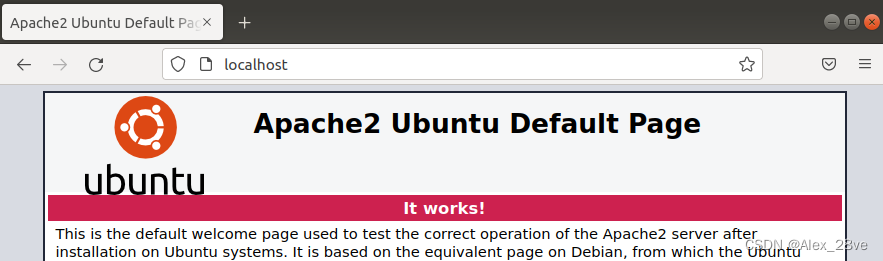
4、用建立软链接的方式将一些文件启用
sudo ln -s /etc/apache2/mods-available/cgid.conf /etc/apache2/mods-enabled/cgid.conf
sudo ln -s /etc/apache2/mods-available/cgid.load /etc/apache2/mods-enabled/cgid.load
sudo ln -s /etc/apache2/mods-available/cgi.load /etc/apache2/mods-enabled/cgi.load
解释:
/etc/apache2/下面有文件夹“mods-enabled”和“mods-available”。
“mods-enabled”为常用的,即默认开启。“mods-available”为不常用的,即默认关闭。
5、重启apache服务
sudo /etc/init.d/apache2 restart6、默认的CGI目录为“/usr/lib/cgi-bin/” ,所以在这个文件夹下编写文件
sudo vim /usr/lib/cgi-bin/1.c1.c的内容为
#include<stdio.h>
int main()
{
printf("Content-Type:text/html;charset=UTF-8\r\n\r\n");
printf("<html><head></head><body><font color='red'>success</font></body></html>");
return 0;
}7、编译并重命名
sudo gcc /usr/lib/cgi-bin/1.c -o /usr/lib/cgi-bin/1.cgi8、在第3步浏览器访问网站的基础上添加/cgi-bin/1.cgi,例如:
localhost/cgi-bin/1.cgi9、看到浏览器显示红色的success即表示成功运行CGI文件

参考文献






















 492
492











 被折叠的 条评论
为什么被折叠?
被折叠的 条评论
为什么被折叠?








